Hur man ser vem som är beskådad och skärmdumpad i Snapchat-berättelsen

Snapchat handlar om öppenhet. Du kan alltid se exakt vem som har sett din Story och, viktigast av allt, om någon har tagit en skärmdump av den innan den försvinner.
Så här gör du det.
Gå till Stories-skärmen i Snapchat och tryck på de tre lilla prickar bredvid din berättelse för att se alla snaps i den.
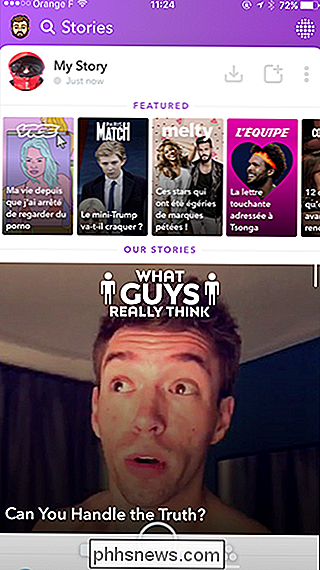
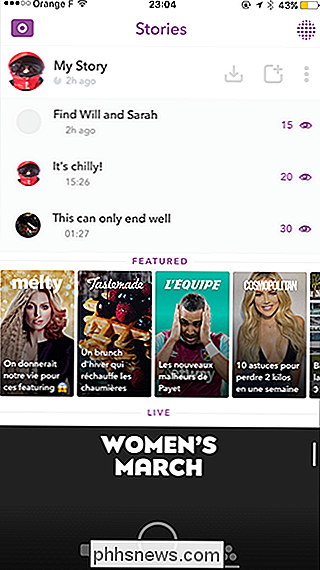
bredvid varje snap ser du ett nummer och en lila ögonboll. Det är så många som har tittat på ditt skott.
Om någon har tagit en skärmdump, kommer det också att finnas en grön triangel. Numret bredvid det är hur många skärmdumpar som har tagits.

Tryck på en Snap and Swipe up för att se en lista över alla personer som har tittat på din Snap.
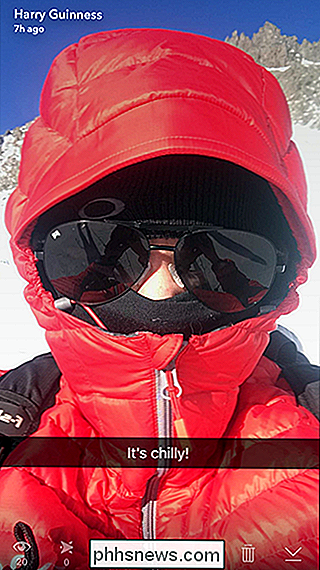
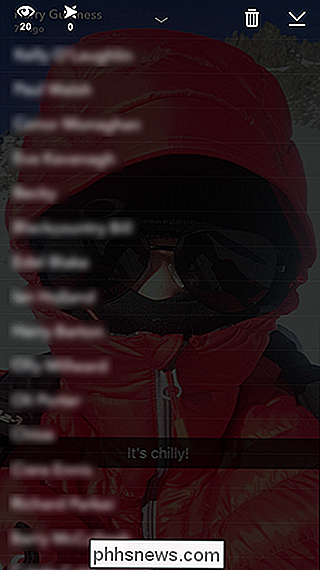
Den som har tagit en skärmdump av Snap kommer att markeras i grönt.
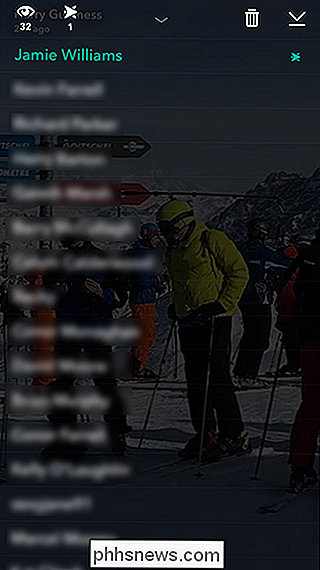
Du kan bara se denna information medan Story är fortfarande live, så var noga med att kolla in den innan den löper ut!

Kontroll hur länge Windows väntar innan du dödar appar på avstängning
När du stänger av datorn stängs Windows inte omedelbart. Istället ger det löpande applikationer och tjänster lite tid att stänga först. Du kan kontrollera hur länge Windows väntar - och om det automatiskt stänger körbara program eller inte. Du bör normalt inte ändra dessa inställningar, men det kan vara till hjälp om du vill tvinga datorn att stänga av mer snabbt.

Hur man tar bilder av en solförmörkelse säkert
Den 21 augusti 2017 kommer Nordamerika att uppleva en solförmörkelse. Det är den bästa eklipsen på 99 år, med helhetsvägen, det område där solen är helt blockerad av månen, som sträcker sig från Oregon till South Carolina. Även utanför den smala swaten kommer eklipsen att se ganska speciell ut. RELATERAD: Hur man säkert följer den kommande solförmörkelsen Medan förmörkelser inte är strikt en gång i livet Jag har sett två anständiga partiklar), de är sällsynta, och de här är bra verkligen sällsynta.



